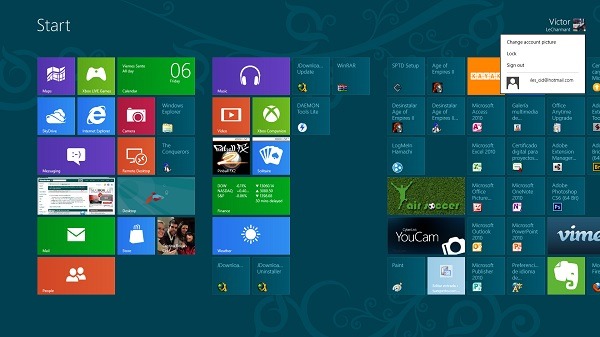
El nuevo sistema de Microsoft, Windows 8, trae una función interesante que consiste en la posibilidad de crear varias cuentas de usuario, cada una con su interfaz de inicio personalizada y con sus propias apps (eso sí, hay que valerse de una dirección de correo de Microsoft para acceder a todas las posibilidades del sistema). De este modo, varios usuarios pueden utilizar de manera diferenciada el equipo. A pesar de que la creación de usuarios es relativamente sencilla e intuitiva, no lo es tanto el proceso contrario de eliminar una cuenta que ya no sea necesaria. Te contamos los pasos necesarios para eliminar las cuentas que hayamos creado en Windows 8.
Como decíamos, resulta sencillo crear una nueva cuenta de usuario en el sistema de Microsoft. Basta con ir al menú de configuración arrastrando el ratón a la esquina inferior derecha de la pantalla y después «Cambiar configuración del PC». En la pestaña de «Usuarios» presionamos sobre la opción de agregar un nuevo usuario y seguimos los pasos que aparecen en pantalla. El problema llega cuando queremos quitar una cuenta que ya no sea necesaria o que hayamos creado por error. Esta capacidad no se puede realizar a través de la interfaz Metro de Windows 8.
Solo se puede realizar por medio de la interfaz clásica de escritorio. Acudimos a la app de escritorio y después pinchamos con el botón derecho del ratón en la esquina inferior izquierda. Dentro del menú desplegable escogemos la opción de «Panel de control». Otro modo de acceder al panel es arrastrar el ratón a la esquina inferior o superior derecha, luego apretar «Configuración» y de nuevo «Panel de control». Windows 8 no ha cambiado prácticamente el panel de control respecto a Windows 7, así que los usuarios que vengan de este sistema no tendrán mucha dificultad en manejar esta importante herramienta.
https://www.youtube.com/watch?v=JHWdfYSClow
Una vez abierta la ventana del panel de control, pinchamos sobre la opción «Cuentas de usuario y protección infantil» y después sobre «Quitar cuentas de usuario». Para llevar a cabo esta acción, es necesario que lo hagamos desde la cuenta principal con permisos de administrador. Si ese es el caso, aparecerá una ventana con las cuentas que hayamos creado en forma de recuadros con una miniatura de la imagen de cuenta. Hacemos click sobre la cuenta que queramos gestionar y después sobre «Eliminar la cuenta».
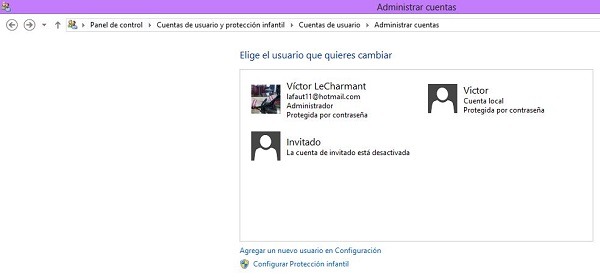
Microsoft nos da la opción de guardar determinados archivos personales del usuario como documentos, imágenes o vídeos. Podemos escoger conservar estos archivos o bien eliminarlos. Una vez hayamos escogido hay que volver a pinchar sobre la opción de «Eliminar cuenta». Generalmente, se trata de un proceso que apenas tarda unos segundos en realizarse. Además de la posibilidad de borrar la cuenta, también podemos otorgar permisos de administrador a otras cuentas que hayamos creado mediante la opción «Cambiar el tipo de cuenta». Sin duda, Microsoft debería haber trabajado más en la gestión de las cuentas de usuario para que no fuera necesario acceder al panel de control a la hora de quitar las cuentas que ya no necesitamos.




5 respuestas a “Windows 8, cómo eliminar una cuenta en Windows 8”
gracias por la informacion, justo estaba preguntandome esto.
Saludos.
gracias me sirvió de mucho
Por favor ayuda, yo quise eliminar la cuenta pero conservar los archivos y elegí esa opción pero me los eliminó igual, estoy desesperada yo quería pasar los archivos de una cuenta a la otra, por eso elegí conservar archivos pero igual me los eliminó, son invaluables por favor cómo los recupero, ayuda, por favor
quiero eliminar mi cuenta como lo hago
Hola a mi no me pone la opción de «si» en permitir realizar cambios del equipo como hago para que funcione?